配置服务级别目标 (SLO) 访问
编辑配置服务级别目标 (SLO) 访问
编辑要创建和管理 SLO,您需要合适的许可证。
您可以通过两种不同的方式启用对 SLO 的访问
创建角色
- 要打开角色,请在主菜单中查找堆栈管理或使用全局搜索字段。
- 在角色页面上,点击创建角色。
创建 SLO 编辑器角色
编辑为 SLO 编辑器角色设置以下权限:
- 在Elasticsearch部分的索引权限下,将
.slo-observability-*添加到索引字段,并将read、view_index_metadata、write和manage添加到权限字段。 - 点击添加索引权限。
-
在索引字段中,添加您计划为其创建 SLO 的索引。然后,将
read和view_index_metadata添加到权限字段。以下示例显示logs-*,但您可以指定任何索引。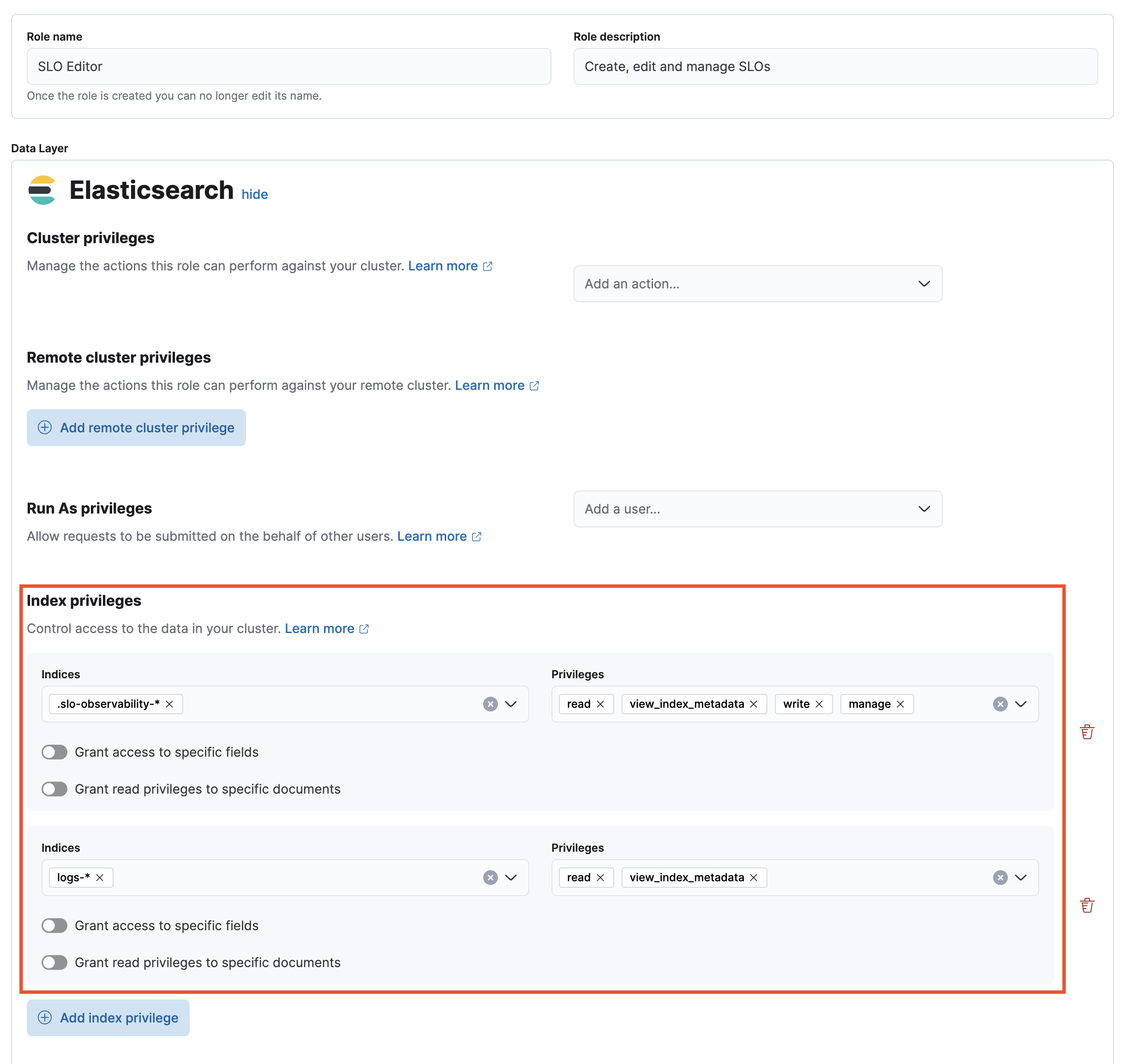
- 在Kibana部分,点击添加 Kibana 权限。
- 从空间下拉列表中,选择您希望角色应用到的任何特定空间,或选择所有空间。
-
将可观测性 → SLO设置为
All。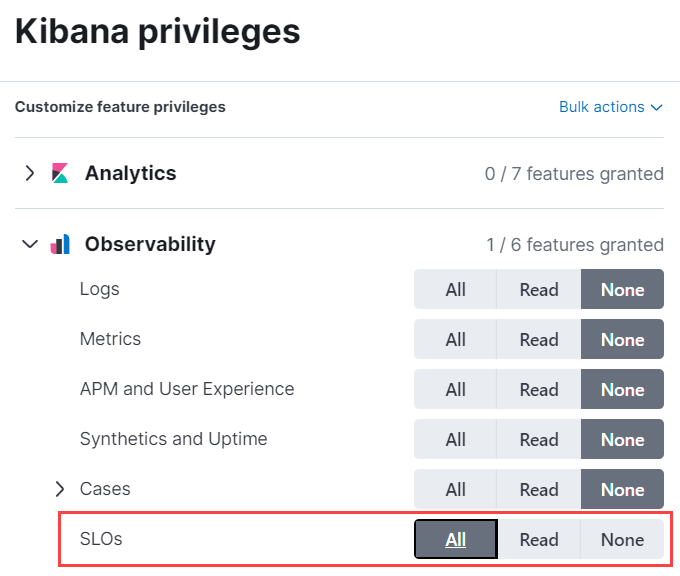
- 点击页面底部的创建角色,并将角色分配给相关用户。
创建 SLO 查看器角色
编辑为 SLO 读取角色设置以下权限:
-
在Elasticsearch部分的索引权限下,将
.slo-observability-*添加到索引字段,并将read和view_index_metadata添加到权限字段。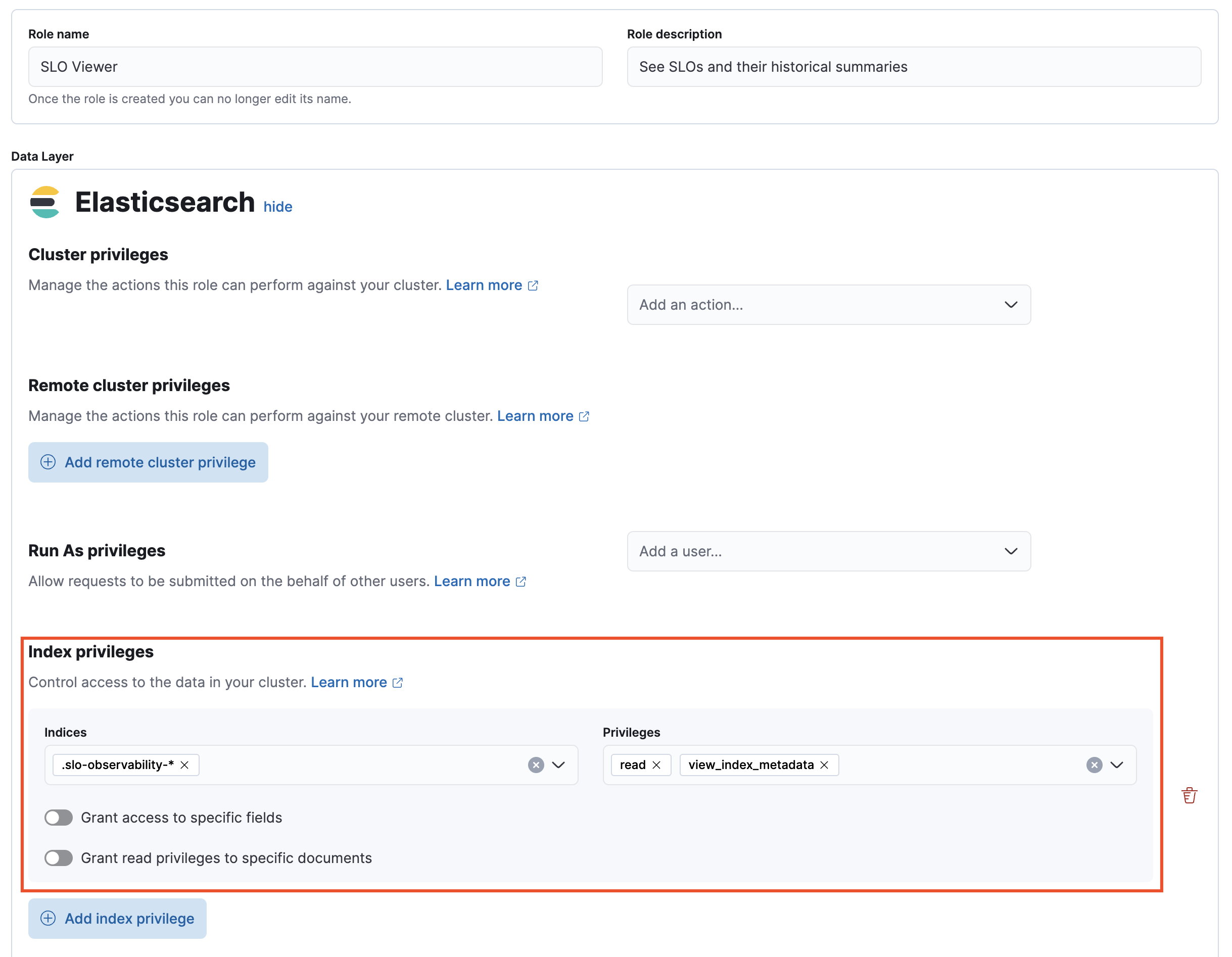
- 在Kibana部分,点击添加 Kibana 权限。
- 从空间下拉列表中,选择您希望角色应用到的任何特定空间,或选择所有空间。
-
将可观测性 → SLO设置为
Read。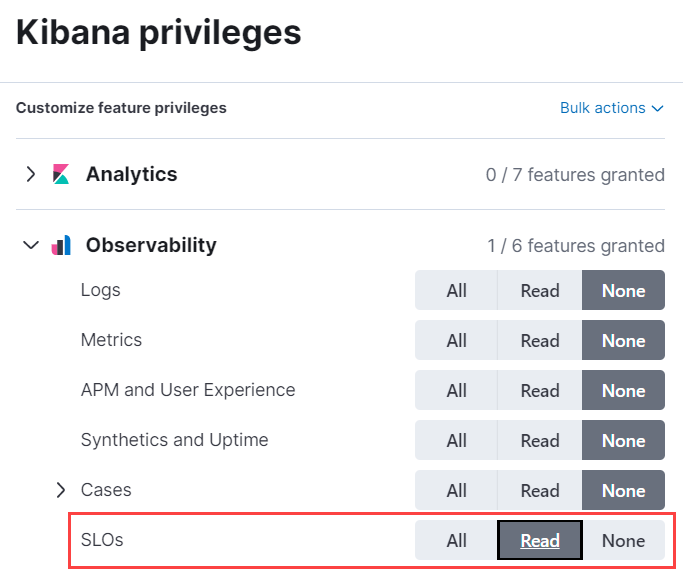
- 点击页面底部的创建角色,并将角色分配给相关用户。